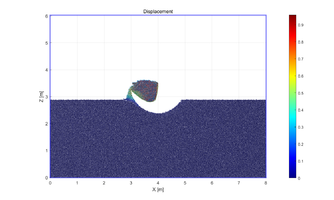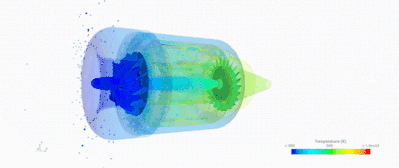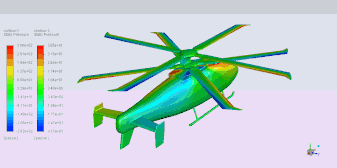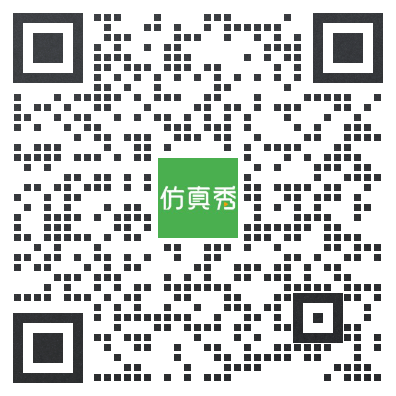七十九、Fluent可压缩超高音速流动
本文摘要(由AI生成):
这篇文档主要介绍了用 Fluent 软件进行超音速流动分析的案例,内容包括超音速流动的概念、模型描述、基本设置、边界条件设置、求解设置、初始化、计算设置和后处理。案例模拟了航天器返回舱返回地球大气层时周围空气的情况,分析了其升力和阻力情况。
1. 超音速流动概念
声音在15℃的空气中的速度是340米每秒,大约是1224千米每小时。超音速是指速度比340米每秒大的状态,小于340米每秒的速度称作亚音速,等于340米每秒的速度为穿音速

可压缩流动按马赫数大小可分为亚声速流动(Ma=0.3~0.8左右)、跨声速流动(Ma=0.8~1.2左右)、超声速流动(Ma=1.2~5.0左右)和高超声速流动(Ma>5.0)。

一般Ma大于0.3就认为流体属于可压缩流动,Ma小于0.3属于不可压缩流动。
2. 模型描述
2. 模型描述
本例模拟航天器的返回舱返回地球大气层时周围空气的情况,认为大气压为25Pa。返回舱的攻角α=-25°,马赫数Ma=17.0。模拟过程中计算了升力和阻力情况。
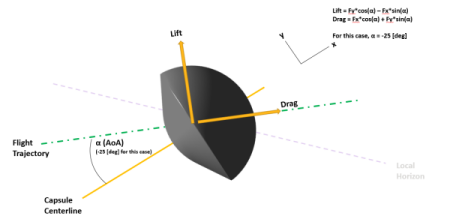
3. 基本设置
3. 基本设置
3.1 导入网格:
使用Fluent软件打开Chapter79.msh.gz网格文件,文件在本文末尾链接资源内。
导入mesh文件后,显示模型,再返回舱附近进行了网格加密,以捕捉附近的空气流动
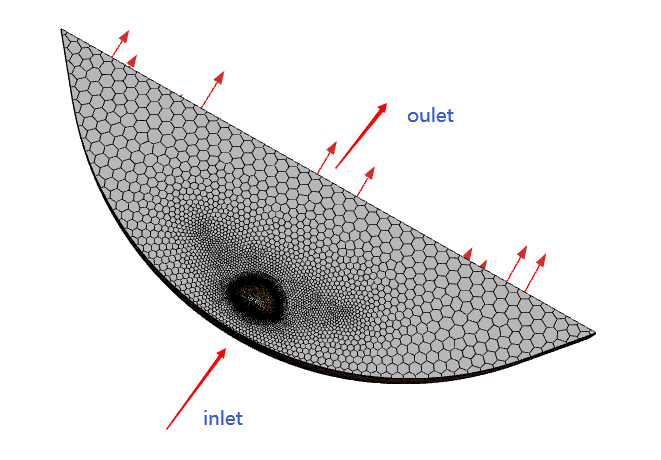
3.2 修改模型尺寸
本案例模型尺寸不需要修改,打开Scale mesh查看模型尺寸是否以m为单位
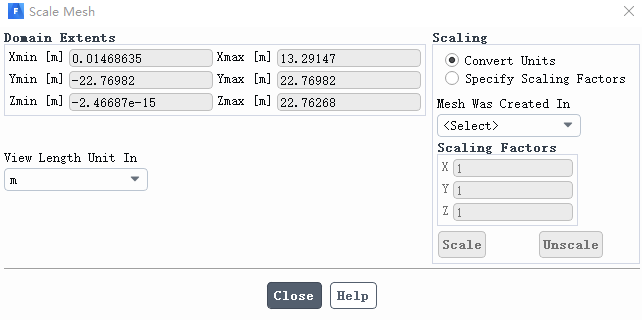
3.3 求解器设置
基于密度求解器,稳态设置,不勾选重力
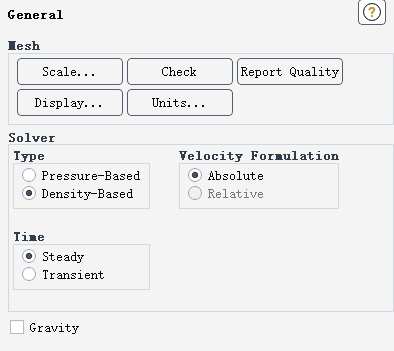
注:
对于可压缩流动,基于密度的隐式求解器是首选;对于冲击射流,可选择基于密度的显示求解器;对于不可压缩流动,需要选择基于压力的求解器。
什么是可压缩?什么是不可压缩??
实际上,任何流体都是可压缩的,只不过有的压缩性比较好(比如空气),有的压缩性很差(比如水)。
对于压缩性较好的流体,我们认为Ma>0.3,即表示可压缩。
4. 设置计算模型
4. 设置计算模型
4.1 能量方程
能量方程打开

对于基于密度求解器,可选择双温度模型。
双温度模型可以考虑超高声速流的热不平衡现象,对于表面传热和温度能够进行更加精确的预测。
选择双温度模型,材料物性会自动改变

4.2 湍流模型设置
选择SST k-omega模型,并勾选Compressibilty Effects
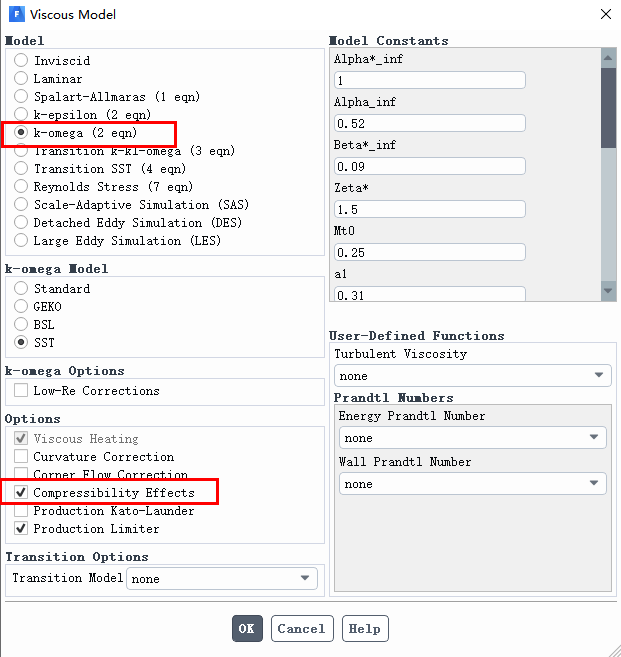
Compressibilty Effects:适用于高马赫数的流动,能够提高对流动自由剪切层的预测
4.3 设置air材料属性
双击air,打开材料设置界面。
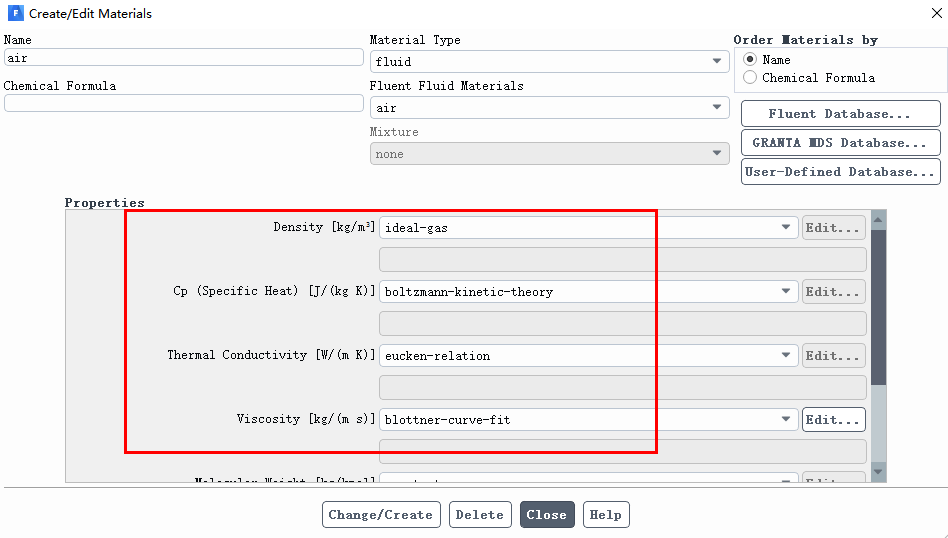
双温度模型会自动改变材料物性,以适用高马赫数的流动。air材料物性保持不变即可。
5. 操作条件设置
5. 操作条件设置
设置操作压力为0,对于高马赫数可压缩流动,将操作压力设置为0,这样做是可避免截断误差的产生。
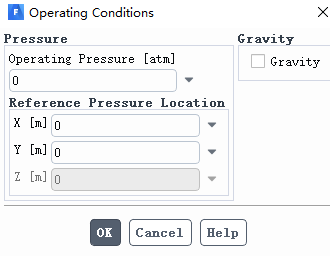
由于此处将操作压力设置为0,因此在后面的边界条件设置中,必须输入绝对压力
操作压力的设置可参考文章:六十二、Fluent操作压力operating pressure设置
6. 边界条件设置
6. 边界条件设置
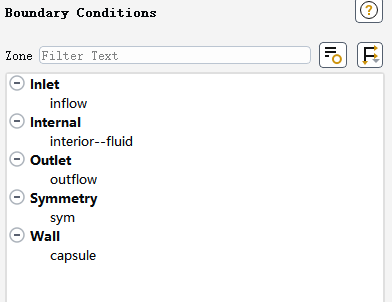
6.1 inlet边界设置
inflow设置为压力远场Pressure Far-Field边界条件
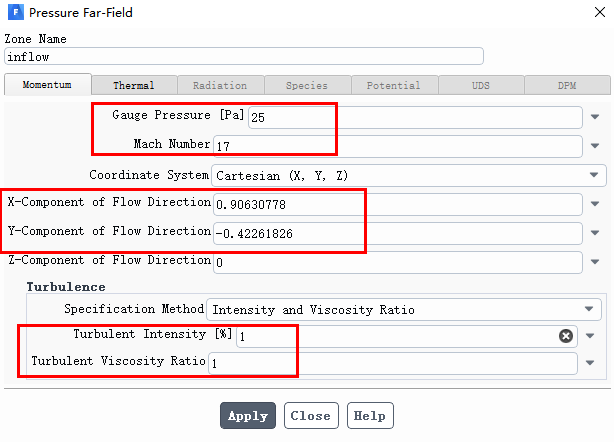
Gauge Pressure:25 Pa
由于操作压力设置为0,此处的静压即绝对压力,也即高空中的大气压力为25Pa.
Mach Number:17
X-Component of Flow Direction:0.90630778
Y-Component of Flow Direction:-0.42261826
上面的两个值返回舱的攻角α= -25°决定
cos -25°= 0.90630778
sin -25° = -0.42261826.
湍流参数设置:
Turbulent Intensity:1%
Turbulent Viscosity Ratio:1
单击到温度界面,设置温度为250K
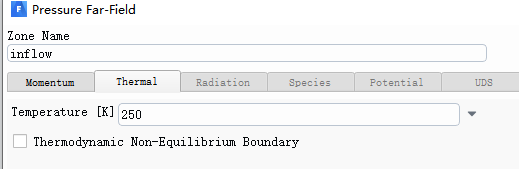
注:
1. Pressure Far-Field边界条件只适用于可压缩流动
2. 压力远场,顾名思义,用来说明无穷远处的自由来流状态,当给出马赫数和静参数条件后可用。
本例实际上是空气静止,返回舱运动。为计算方便,认为空气高速掠过返回舱,Pressure Far-Field用于给出大范围无穷远处的空气运动参数
6.2 outlet设置
设置为压力出口边界条件

Gauge Pressure:25Pa
勾选Average Pressure Specification.
勾选Weak
Backflow Turbulent Intensity:1%
Backflow Turbulent Viscosity Ratio:1
选择温度界面,设置回流温度为250K
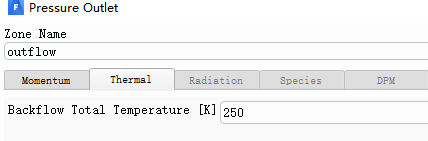
6.3 wall设置
capsule设置为wall
设置壁面温度为1500K

7. 求解设置
7. 求解设置
7.1 high speed numerics
在TUI界面打开high speed numerics
在文本控制界面输入下列的文本
/solve/set/high-speed-numerics enable y
下图中的蓝色字体为输入内容,黑色字体会输出内容

再次在TUI界面输入下列文本
/solve/set/cafsm y 100

7.2 求解方法
Solution-Solution Methods
按照下图设置求解方法

7.2 求解控制
Solution-Solution Controls

点击Limits...弹出Soluton Limits界面

Maximum Static Temperature:设置为20000K
7.4 监测物理量
监测返回舱的阻力。
Solution → Defnitions → New → Force Report → Drag...
双击Reports Definitions,弹出下图窗口
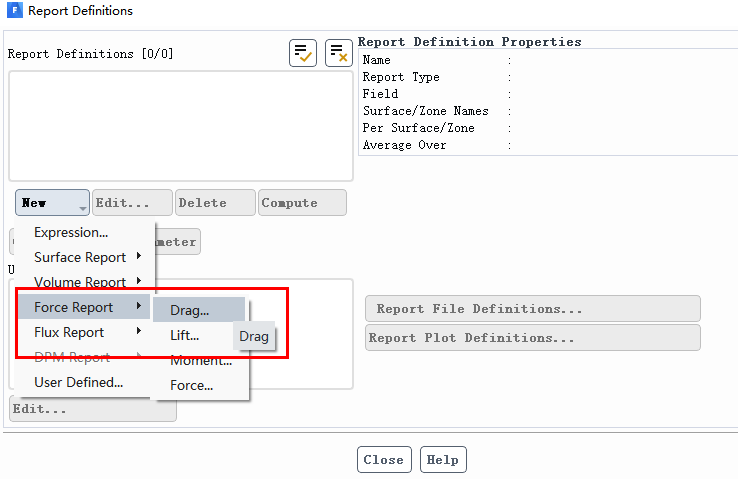
依次点击New → Force Report → Drag...可弹出下图窗口。
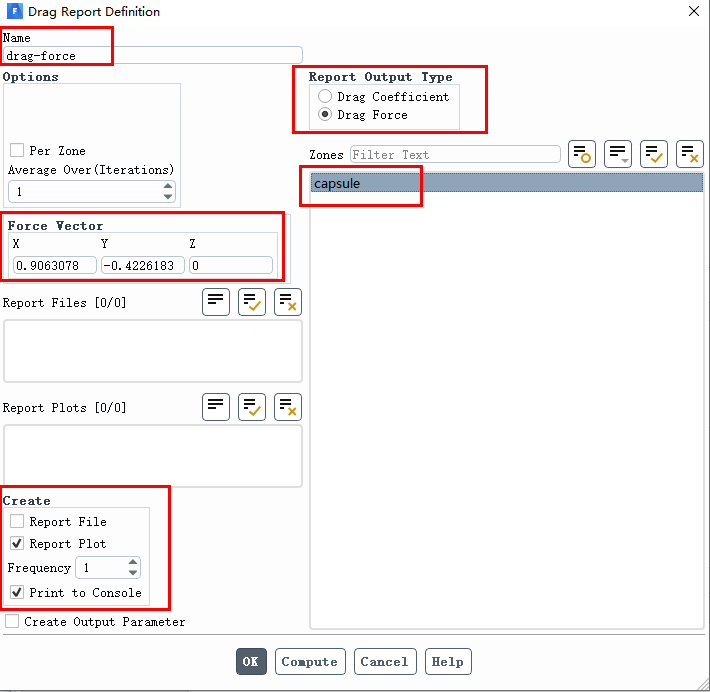
Name:输入drag-force
Report Output Type:选择Drag Force
Force Vector:x输入 0.9063078;y输入-0.4226183
Zones:选择capsule
勾选Report Plot(表示在窗口画实时曲线图)和 Print to Console(表示在文本界面输出阻力值)
再次监测返回舱升力lift
Solution → Defnitions → New → Lift Report → Lift...

依次点击New → Lift Report → Lift...可弹出下图窗口。

Name:输入lift-force
Report Output Type:选择Lift Force
Force Vector:x输入0.4226183
;y输入0.9063078
Zones:选择capsule
勾选Report Plot(表示在窗口画实时曲线图)和 Print to Console(表示在文本界面输出阻力值)
完成上述设置后,会在Monitors树下自动生成两个报告

残差设置
Solution → Reports → Residuals...
按照下图设置残差界面
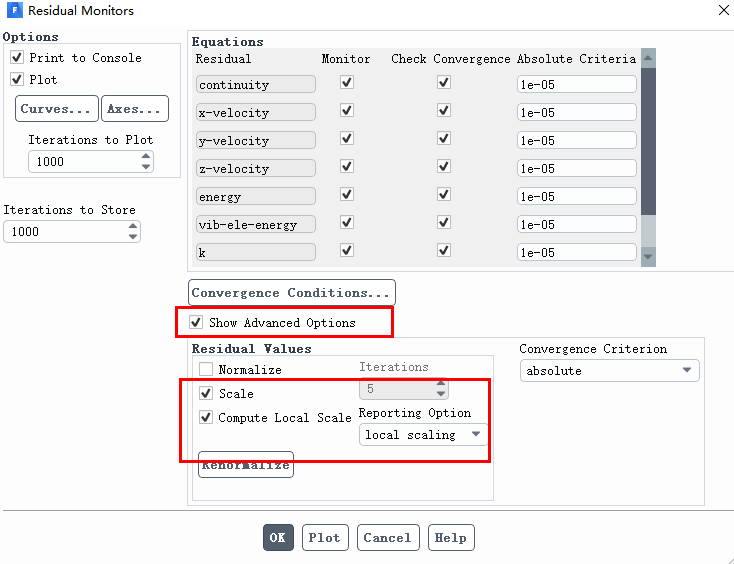
8. 初始化
8. 初始化
标准初始化,详细操作可参考文章:一文说清楚Fluent初始化操作(标准+混合初始化+Patch+UDF)

点击Initialize,进行标准初始化
下面进行Full Multigrid (FMG)初始化
使用文本控制命令打开FMG初始化,在文本控制栏先输入下面文本
solve/initialize/set-fmg-initialization
依次输入蓝色字体
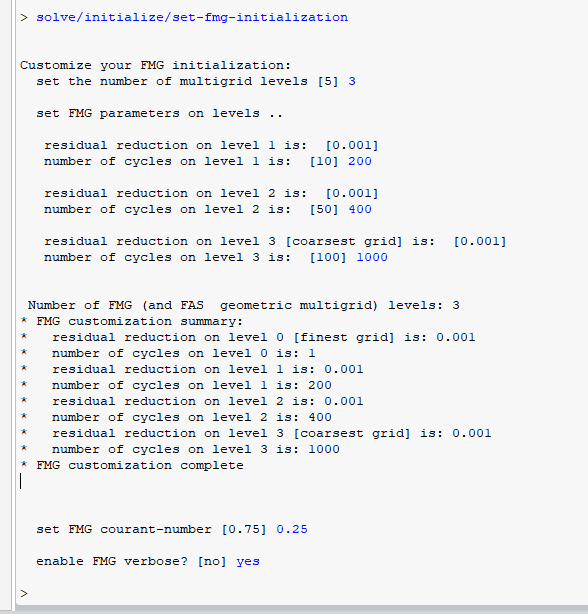
再次输入solve/initialize/fmg-initialization,完成FMG初始化
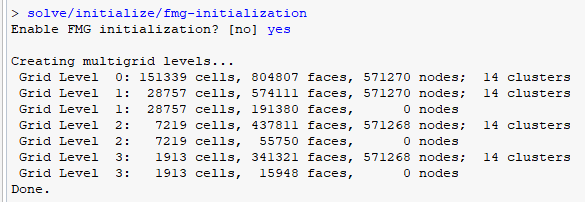
FMG初始化对于存在极强梯度的高超声速流具有更好的初始化效果,FMG初始化会通过逐步增加CFL数措施,来逐渐减少收敛的迭代次数。
FMG初始化需要经过一定的迭代才能完成,因此需要一定的时间
9. 计算设置
9. 计算设置
Number of Iterations设置为500,单击 Calculate

10. 后处理
10. 后处理
10.1 阻力曲线
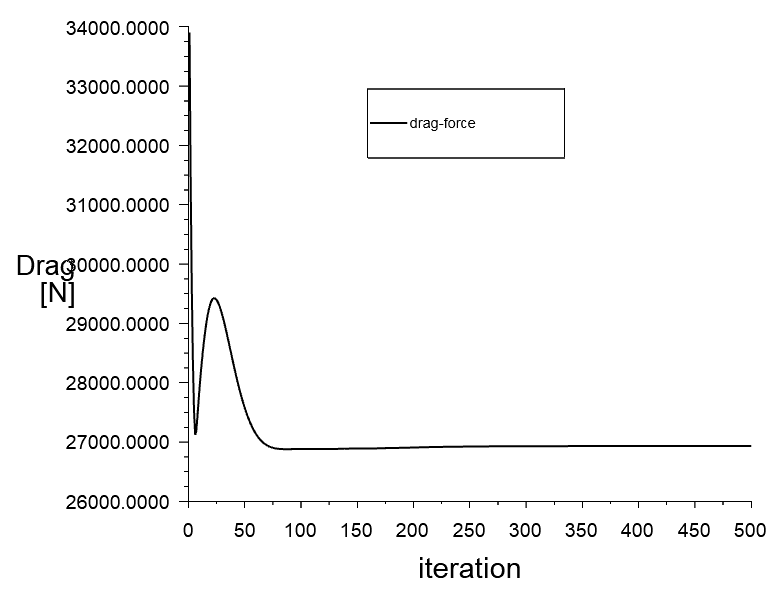
10.2 升力曲线
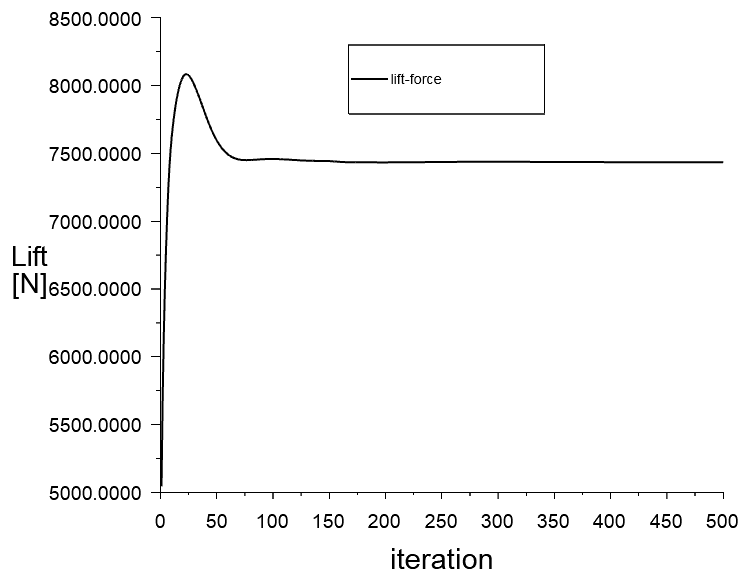
10.3 Ma云图

10.4 温度云图

链接:见附件